Windows 10には、Windows 7のXP Modeと基本的に同じHyper-Vという新機能があります。これは、Windows 10ホストマシン上で多くのゲストOSを実行できるようにします。しかし、Windows XPモードは、仮想化製品のコンシューマーバージョンであるWindows Virtual PCに基づいていました。
これで、より高度なサーバーバージョンが得られました。また、Hyper-Vを搭載したWindows 10にはXPモードはありません。 XPモードは、Windows XP SP3の無料コピーで、以前のアプリケーションをWindows 7でシームレスに実行することができました。これはHyper-V搭載のWindows 10では使用できなくなりました。
Windows Serverエディションでのみ使用できます。また、Windows Serverエディションに含まれているのとまったく同じバージョンですので、Windows 10で無料でサーバー仮想化製品を入手しています。IT担当者、特にラップトップから作業するヘルプデスクの技術者に最適です。
この記事では、Hyper-Vをインストールしてセットアップする手順について説明します。もちろん、Hyper-Vを使用してインストールするゲストOSには、独自のライセンス/プロダクトキーが必要です。
Windows 10にHyper-Vをインストールする
次に、[プログラムと機能]をクリックします。
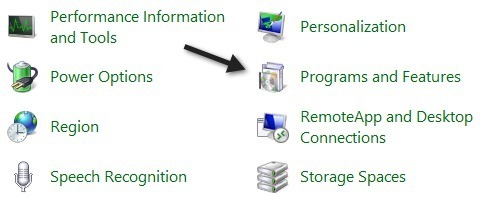
次に、左側のウィンドウで[Windows機能を有効または無効にする]をクリックします。 >
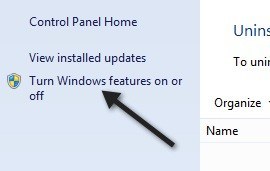
Hyper-Vの横にあるチェックボックスをクリックすると、Hyper-V管理ツールがインストールされます。 VMWareのような仮想マシンでWindows 10を実行している場合、Hyper-V Platformがグレー表示されていることがあります。
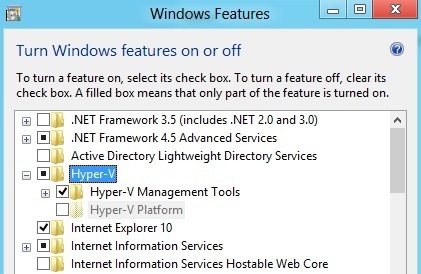
Hyper-V cannot be installed: A hypervisor is already running.
この場合、VMWare仮想マシンの構成ファイルに行を追加する必要があります。
hypervisor.cpuid.v0 = "FALSE"
それだけです。仮想マシンをオフにしてから、行を追加してからオンに戻す必要があります。その後、Hyper-V Platformをインストールすることができます。つまり、ご使用のCPUがHyper-Vをサポートしている場合です。 Hyper-VのCPU要件は次のとおりです。
Hyper-V cannot be installed: The processor does not have the required virtualization capabilities.
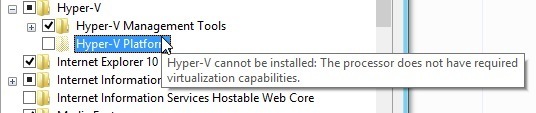 p>
p>
1。 x64ベースのプロセッサー - 64ビットバージョンのWindowsを実行する必要があります。
2。 ハードウェアによる仮想化 - Intel仮想化テクノロジ(Intel VT)を搭載したIntelプロセッサまたはAMD仮想化テクノロジを搭載したAMDプロセッサが必要です。 BIOSで仮想化を有効にする の方法に関する記事を読んでください。
3。 ハードウェアDEPを有効にする - Intel XDビット(実行禁止ビット)またはAMD NXビット(実行ビットなし)を有効にする必要があります。 Windows 10マシンでHyper-Vを起動して実行します。一度インストールしたら、現在のPCを仮想化し、Hyper-Vで実行する の方法に関する記事を読んでください。お楽しみください!